电脑开机后拒绝访问怎么办?Win10系统开机后拒绝访问的解决教程
来源:世界网
时间:2023-02-06 11:27:59
电脑开机后拒绝访问怎么办?Win10系统开机后拒绝访问的解决教程如下:
1、首先我们重启电脑,在开机时不断按F8进入到高级启动选项当中,选择进入“安全模式”。

2、进入安全模式后,我们登录使用管理员身份进入,这样可以获得电脑操作的最大权限,方便之后的操作。然后按win+r键打开运行窗口,输入命令“regedit”回车确定。
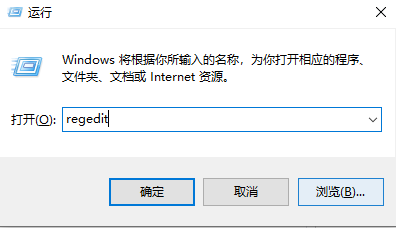
3、进入注册表编辑器后,我们在左侧的菜单中,依次展开“HKEY_CURRENT_USER”,后右键点击该项,后在下滑菜单中选择权限。
4、最后我们在弹出来的权限设置窗口中,点击下方的添加,接下来会弹出选择用户或组的窗口,需要在下图中的红色方框中输入对象名即可。
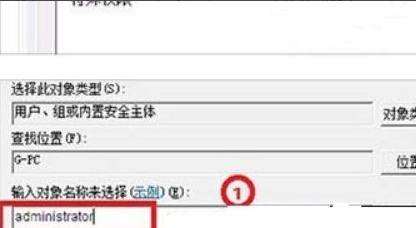
5、如果上述方法不能解决问题的话,这时我们只能进行重装系统来操作了。
免责声明:本文不构成任何商业建议,投资有风险,选择需谨慎!本站发布的图文一切为分享交流,传播正能量,此文不保证数据的准确性,内容仅供参考
-
 电脑开机后拒绝访问怎么办?Win10系统开机后拒绝访问的解决教程
电脑开机后拒绝访问怎么办?Win10系统开机后拒绝访问的解决教程如下:1、首先我们重启电脑,在开机时不断按F8进入到高级启动选项当中,选择
电脑开机后拒绝访问怎么办?Win10系统开机后拒绝访问的解决教程
电脑开机后拒绝访问怎么办?Win10系统开机后拒绝访问的解决教程如下:1、首先我们重启电脑,在开机时不断按F8进入到高级启动选项当中,选择
-
 电脑投影为什么没有反应?投影到电脑没反应的解决教程
电脑投影为什么没有反应?投影到电脑没反应的解决教程:1、如果是手机投影到电脑,请确保你的手机和电脑在同一WiFi网络下。2、在电脑端【投
电脑投影为什么没有反应?投影到电脑没反应的解决教程
电脑投影为什么没有反应?投影到电脑没反应的解决教程:1、如果是手机投影到电脑,请确保你的手机和电脑在同一WiFi网络下。2、在电脑端【投
-
 电脑图标不见了怎么办?恢复Win10图标的操作流程
电脑图标不见了怎么办?恢复Win10图标的操作流程如下:方法一:1、使用键盘WIN+R打开运行;2、输入gpedit msc命令点击确定;3、点击用户配置,
电脑图标不见了怎么办?恢复Win10图标的操作流程
电脑图标不见了怎么办?恢复Win10图标的操作流程如下:方法一:1、使用键盘WIN+R打开运行;2、输入gpedit msc命令点击确定;3、点击用户配置,
-
 如何将微软账户改成本地账户?Win11系统将微软账户改成本地账户的步骤
如何将微软账户改成本地账户?Win11系统将微软账户改成本地账户的步骤:1、首先点开底部windows徽标。2、接着在上面找到并打开设置。3、然后
如何将微软账户改成本地账户?Win11系统将微软账户改成本地账户的步骤
如何将微软账户改成本地账户?Win11系统将微软账户改成本地账户的步骤:1、首先点开底部windows徽标。2、接着在上面找到并打开设置。3、然后
-
 电脑输入法已禁用怎么办?Win11输入法已禁用的解决教程
电脑输入法已禁用怎么办?Win11输入法已禁用的解决教程如下:答:因为在无法输入的位置。1、一般这种情况都是出现在查看桌面的时候。2、因为
电脑输入法已禁用怎么办?Win11输入法已禁用的解决教程
电脑输入法已禁用怎么办?Win11输入法已禁用的解决教程如下:答:因为在无法输入的位置。1、一般这种情况都是出现在查看桌面的时候。2、因为
-
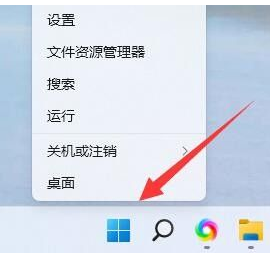 电脑上无法打印彩色文档是什么原因?Win11无法打印彩色文档的解决教程
电脑上无法打印彩色文档是什么原因?Win11无法打印彩色文档的解决教程:解决方法1、右键单击开始菜单。2、打开设备管理器。3、右键单击打印
电脑上无法打印彩色文档是什么原因?Win11无法打印彩色文档的解决教程
电脑上无法打印彩色文档是什么原因?Win11无法打印彩色文档的解决教程:解决方法1、右键单击开始菜单。2、打开设备管理器。3、右键单击打印
-
 电脑管理员身份如何运行?Win11系统管理员身份运行位置
电脑管理员身份如何运行?Win11系统管理员身份运行位置:方法一1、首先找到想要打开的软件或程序。2、右键该软件,选择以管理员身份运行即可
电脑管理员身份如何运行?Win11系统管理员身份运行位置
电脑管理员身份如何运行?Win11系统管理员身份运行位置:方法一1、首先找到想要打开的软件或程序。2、右键该软件,选择以管理员身份运行即可
-
 什么是d3dx9_40.dll?如何修复丢失的packet.dll?
什么是 d3dx9_40 dll?d3dx9_40 dll 文件是Microsoft DirectX 软件分发包的一部分。与任何其他 DLL(动态链接库)文件一样,它还包含其
什么是d3dx9_40.dll?如何修复丢失的packet.dll?
什么是 d3dx9_40 dll?d3dx9_40 dll 文件是Microsoft DirectX 软件分发包的一部分。与任何其他 DLL(动态链接库)文件一样,它还包含其
-
 钉钉电脑版怎么关闭摄像头?钉钉电脑版关闭摄像头的教程
钉钉电脑版怎么关闭摄像头?钉钉电脑版关闭摄像头的教程:1 打开钉钉电脑版会议的群,点击菜单栏的电话图标。2 进入会议界面,可以看到开
钉钉电脑版怎么关闭摄像头?钉钉电脑版关闭摄像头的教程
钉钉电脑版怎么关闭摄像头?钉钉电脑版关闭摄像头的教程:1 打开钉钉电脑版会议的群,点击菜单栏的电话图标。2 进入会议界面,可以看到开
-
 火绒安全软件好用吗?火绒杀毒软件的操作方法
火绒安全软件好用吗?火绒杀毒软件的操作方法:1、火绒杀毒软件的界面比较简洁,但功能是应有尽有,据说是瑞星科技的核心人员出来单干创立的
火绒安全软件好用吗?火绒杀毒软件的操作方法
火绒安全软件好用吗?火绒杀毒软件的操作方法:1、火绒杀毒软件的界面比较简洁,但功能是应有尽有,据说是瑞星科技的核心人员出来单干创立的
相关内容
- 电脑开机后拒绝访问怎么办?Win10系统开机后拒绝访问的解决教程
- 电脑投影为什么没有反应?投影到电脑没反应的解决教程
- 当日快讯:43股主力资金净流出超1亿元,歌尔股份净流出超9亿元一马当先-全球热门
- “人民昌·中国强”!铜镜中的家国天下-当前热讯
- 当日快讯:宁德时代 汇川技术等23股获北向资金增持额超亿元-世界播报
- 新学期新气象 各地中小学幼儿园精心准备迎开学-精彩看点
- 当日快讯:深圳:降低企业用房成本
- 当日快讯:土耳其内政部长:强震已影响土东南部至少7个省份,土方呼吁国际援助-世界快报
- 全国一批重大水利工程建设加快推进-前沿热点
- 土耳其7.8级地震救援现场是什么情况 土耳其7.8级地震救援现场具体来龙去脉是怎么样-全球动态
- 数字人民币持续创新应用场景(财经眼)-速看
- 1688面向产业带启动“双保”计划:对源头厂商和新创企业“保获客保订单”
- “人民昌·中国强”!铜镜中的家国天下
- 当日快讯:美国企业对特定通用高尔夫球杆杆身和杆头连接适配器等提起337调查申请-环球报资讯
- 当日快讯:路畅科技复牌涨停,拟收购中联高机100%股权,增加高空作业平台业务
- 叙利亚外长:美国在叙利亚问题上重复其谎言 意图破坏他国安全稳定-天天热闻
- 美民调显示大多数美国人认为警察部门有必要进行改革-全球速看料
- 当日快讯:中汽协公布2022年年前十家汽车生产企业销量排名,比亚迪销量增速最为明显
- 【环时深度】困扰美国非裔警察的“黑”与“蓝”-世界看点
- 土耳其7.8级地震:房屋倒塌满街狼藉是什么情况 土耳其7.8级地震:房屋倒塌满街狼藉具体来龙去脉是怎么样
热门资讯
-
 1688面向产业带启动“双保”计划:对源头厂商和新创企业“保获客保订单”
2月6日,1688面向产业带启动暖春复...
1688面向产业带启动“双保”计划:对源头厂商和新创企业“保获客保订单”
2月6日,1688面向产业带启动暖春复...
-
 数字人民币持续创新应用场景(财经眼)-速看
春节期间,建设银行深圳市分行推出...
数字人民币持续创新应用场景(财经眼)-速看
春节期间,建设银行深圳市分行推出...
-
 “人民昌·中国强”!铜镜中的家国天下-当前热讯
何为中国?何以中国?无声文物记录...
“人民昌·中国强”!铜镜中的家国天下-当前热讯
何为中国?何以中国?无声文物记录...
-
 全国一批重大水利工程建设加快推进-前沿热点
新春伊始,全国一批重大水利工程加...
全国一批重大水利工程建设加快推进-前沿热点
新春伊始,全国一批重大水利工程加...
-
 新学期新气象 各地中小学幼儿园精心准备迎开学-精彩看点
本周起,浙江、江苏、山东等地大部...
新学期新气象 各地中小学幼儿园精心准备迎开学-精彩看点
本周起,浙江、江苏、山东等地大部...
-
 叙利亚外长:美国在叙利亚问题上重复其谎言 意图破坏他国安全稳定-天天热闻
当地时间5日,叙利亚外长梅克达德...
叙利亚外长:美国在叙利亚问题上重复其谎言 意图破坏他国安全稳定-天天热闻
当地时间5日,叙利亚外长梅克达德...
-
 美民调显示大多数美国人认为警察部门有必要进行改革-全球速看料
当地时间2月5日,美国哥伦比亚广播...
美民调显示大多数美国人认为警察部门有必要进行改革-全球速看料
当地时间2月5日,美国哥伦比亚广播...
-
 【环时深度】困扰美国非裔警察的“黑”与“蓝”-世界看点
【环球时报记者陈子帅环球时报驻美...
【环时深度】困扰美国非裔警察的“黑”与“蓝”-世界看点
【环球时报记者陈子帅环球时报驻美...
-
 什么是d3dx9_40.dll?如何修复丢失的packet.dll?
什么是 d3dx9_40 dll?d3dx9_40...
什么是d3dx9_40.dll?如何修复丢失的packet.dll?
什么是 d3dx9_40 dll?d3dx9_40...
-
 电脑管理员身份如何运行?Win11系统管理员身份运行位置
电脑管理员身份如何运行?Win11系统...
电脑管理员身份如何运行?Win11系统管理员身份运行位置
电脑管理员身份如何运行?Win11系统...
-
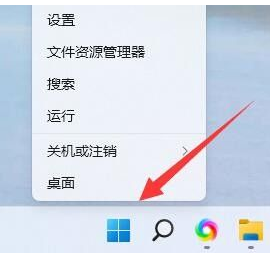 电脑上无法打印彩色文档是什么原因?Win11无法打印彩色文档的解决教程
电脑上无法打印彩色文档是什么原因...
电脑上无法打印彩色文档是什么原因?Win11无法打印彩色文档的解决教程
电脑上无法打印彩色文档是什么原因...
-
 电脑输入法已禁用怎么办?Win11输入法已禁用的解决教程
电脑输入法已禁用怎么办?Win11输入...
电脑输入法已禁用怎么办?Win11输入法已禁用的解决教程
电脑输入法已禁用怎么办?Win11输入...
-
 如何将微软账户改成本地账户?Win11系统将微软账户改成本地账户的步骤
如何将微软账户改成本地账户?Win11...
如何将微软账户改成本地账户?Win11系统将微软账户改成本地账户的步骤
如何将微软账户改成本地账户?Win11...
-
 电脑图标不见了怎么办?恢复Win10图标的操作流程
电脑图标不见了怎么办?恢复Win10图...
电脑图标不见了怎么办?恢复Win10图标的操作流程
电脑图标不见了怎么办?恢复Win10图...
-
 电脑投影为什么没有反应?投影到电脑没反应的解决教程
电脑投影为什么没有反应?投影到电...
电脑投影为什么没有反应?投影到电脑没反应的解决教程
电脑投影为什么没有反应?投影到电...
文章排行
最新图文
-
 什么是d3dx9_40.dll?如何修复丢失的packet.dll?
什么是 d3dx9_40 dll?d3dx9_40...
什么是d3dx9_40.dll?如何修复丢失的packet.dll?
什么是 d3dx9_40 dll?d3dx9_40...
-
 钉钉电脑版怎么关闭摄像头?钉钉电脑版关闭摄像头的教程
钉钉电脑版怎么关闭摄像头?钉钉...
钉钉电脑版怎么关闭摄像头?钉钉电脑版关闭摄像头的教程
钉钉电脑版怎么关闭摄像头?钉钉...
-
 火绒安全软件好用吗?火绒杀毒软件的操作方法
火绒安全软件好用吗?火绒杀毒软件...
火绒安全软件好用吗?火绒杀毒软件的操作方法
火绒安全软件好用吗?火绒杀毒软件...
-
 word页边距怎么设置?word页边距的设置教程
word页边距怎么设置?word页边距的...
word页边距怎么设置?word页边距的设置教程
word页边距怎么设置?word页边距的...